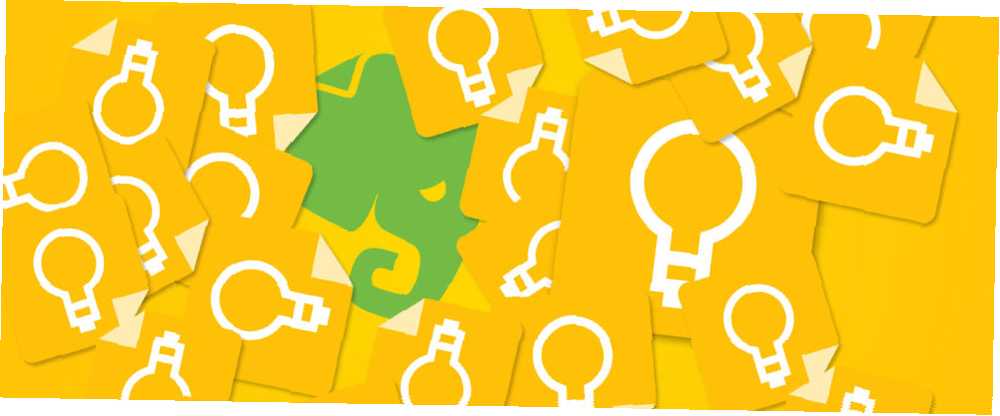
Mark Lucas
0
3345
76
Evernote propose des fonctionnalités extrêmement robustes qui le rendent idéal pour le lieu de travail. 7 Fonctionnalités Evernote intelligentes pour rationaliser votre flux de travail 7 Fonctionnalités Evernote intelligentes pour rationaliser votre flux de travail Nous vous montrerons les meilleures fonctionnalités de productivité que vous n'aviez jamais imaginées. et, à bien des égards, en fait une plate-forme supérieure à OneNote 5 raisons de Microsoft pour lesquelles Evernote est toujours meilleur que OneNote. 5 raisons pour lesquelles Evernote est encore meilleur que OneNote. OneNote a reçu beaucoup d'éloges. Mais dans de nombreux domaines, Evernote bat toujours OneNote. La question est de savoir si les avantages d'Evernote sont suffisants pour vous convaincre de rester. Découvrons-le. . Mais si vous êtes submergé par les nombreuses fonctionnalités d'Evernote, Google Keep est une alternative beaucoup plus simple.
1. Une interface simplifiée
Google Keep simplifie votre flux de travail 4 Google Keep Trucs et astuces pour améliorer les notes, les listes et les tâches 4 4 Google Keep Trucs et astuces pour améliorer les notes, les listes et les tâches, et place tout ce dont vous avez besoin devant au centre de la page - des outils pour créer de nouvelles notes et une barre de recherche. Le menu de gauche facilite l'accès aux étiquettes, aux rappels, à votre archive, aux notes supprimées et aux paramètres..
Plutôt que de diviser vos notes en blocs-notes, l'organisation dans Google Keep se résume à deux choses simples: les étiquettes (étiquettes) et les couleurs, ouvrant la voie à ce qui compte vraiment: les idées que vous souhaitez capturer..
2. Prise de notes rapide et facile
La prise en note de Google Keep est simplifiée pour toutes les plates-formes 10 Extensions utiles pour Google Keep pour Chrome et Firefox 10 Extensions utiles pour Google Keep pour Chrome et Firefox Ces extensions pour Chrome et Firefox rendent Google Keep encore plus performant. Accédez rapidement à vos notes et enregistrez des informations plus rapidement. Prendre des notes n'a jamais été aussi facile. , où vous pouvez créer différents types de notes. En plus de noter des notes de texte et des listes, vous pouvez ajouter des images ou des gribouillis à Google Keep, ce qui en fait une excellente option pour ceux qui souhaitent créer un journal ou un carnet de créations numériques..
Avec l'extension Google Keep Chrome, vous pouvez également enregistrer des pages Web de la même manière qu'avec Evernote Web Clipper. Le nouveau Web Clipper d'Evernote est l'outil ultime de sauvegarde de contenu. Le nouveau Web Clipper d'Evernote est l'outil ultime de sauvegarde de contenu. Web Clipper d'Evernote n'est pas Nouveau. Mais si vous n'avez pas entendu parler de la tondeuse Evernote ou que vous n'avez peut-être pas aimé cette tondeuse dans le passé, c'est le bon moment pour y revenir.. .
Keep excelle vraiment dans son expérience mobile. L'ajout de nouvelles notes à Google Keep sur votre téléphone ne nécessite qu'un balayage si vous activez les widgets de Google Keep sur iOS ou Android. Tapez et maintenez Google Keep sur iOS et Android pour afficher un menu contextuel avec les mêmes options..
En plus de créer les mêmes notes que vous pouvez utiliser dans votre navigateur (texte, listes de contrôle, photos et griffonnages), vous pouvez également créer une nouvelle note à l'aide de l'appareil photo de votre téléphone ou d'un enregistrement vocal. Pourquoi utiliser Google Les notes Google Keep for Voice Utiliser Google Keep pour les notes vocales La plupart des applications de prise de notes prennent en charge les mémos vocaux comme moyen de dicter les notes, mais il existe une bonne raison pour laquelle vous devriez préférer utiliser Google Keep. qui est immédiatement transcrit avec un outil de synthèse vocale natif, même s'il ne fonctionne qu'avec des notes brèves.
Une autre fonctionnalité vraiment intéressante de Google Keep est la possibilité de télécharger une capture d'écran de texte et Keep peut la convertir en une note modifiable..
Les utilisateurs d’Android ont également la possibilité d’utiliser un lanceur d’applications tiers. Top 5 des moyens de rechercher et de lancer des applications sur votre téléphone Android Top 5 des moyens de rechercher et de lancer des applications sur votre téléphone Android Trouvez vos applications plus rapidement et plus facilement avec ces outils. qui intègre des gestes dans la façon dont vous ouvrez des applications. SwipeUp Utility, par exemple, est une option gratuite qui vous permet de lancer Google Keep en maintenant enfoncé le bouton d'accueil..
3. Trouvez ce que vous cherchez
En cliquant dans la barre de recherche, vous accédez à une page où vous filtrez vos notes par mot-clé, couleur ou même type de note (image, lien, liste, rappel, audio, etc.)..
En utilisant Google Keep, vous constaterez qu'il identifie également les types de notes. Si vous avez une liste d'épicerie, vous trouverez des options pour filtrer les achats d'épicerie ou les aliments. Si vos notes incluent des titres de livre, vous trouverez une option permettant de filtrer les livres. Les autres éléments identifiés comprennent ceux liés à la musique ou aux voyages..
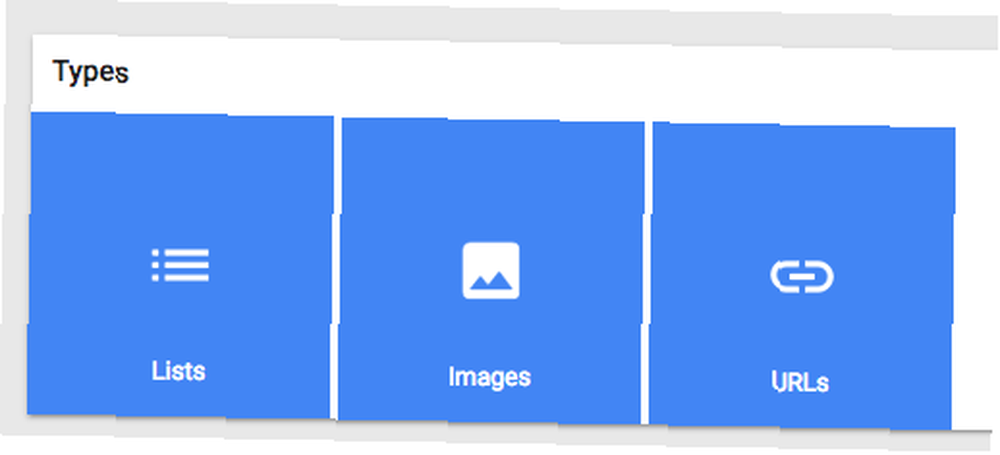
Si vous êtes méticuleux en matière d'étiquetage, cela s'avérera également être un moyen facile de trouver vos notes..
Il existe deux manières d'ajouter des étiquettes dans Google Keep..
Avec une note ouverte, cliquez sur le bouton Plus bouton et sélectionnez Ajouter une étiquette pour la saisir. Vous pouvez également saisir l’étiquette dans le corps de votre note sous forme de hashtag pour l’étiqueter automatiquement. La deuxième méthode est meilleure car elle vous offre des options de recherche plus élaborées..
Bien que vous puissiez simplement filtrer des catégories spécifiques en cliquant sur ou en recherchant une étiquette, supposons que vous souhaitiez rechercher toutes les notes intitulées travail qui incluent le terme MakeUseOf. Si vous utilisez #work comme étiquette, vos résultats de recherche n'incluent que les notes intitulées travail qui incluent votre terme de recherche. Si vous n'utilisez pas le hashtag, toutes les notes contenant le mot “travail” dans le corps du texte peut également apparaître dans vos résultats.
4. Simplicité = Créativité
La simplicité de Google Keep se prête également à la flexibilité et à la créativité. 10 façons créatives d'utiliser Google Keep tous les jours 10 façons créatives d'utiliser Google de garder tous les jours Google Keep est une application simple de prise de notes. Mais sa simplicité cache son utilité. Voici dix astuces et idées d'utilisation de Google Keep pour les petites choses de la vie quotidienne. . Parce que c'est si simple, vous pouvez adapter le service à vos besoins. Dans sa forme la plus simple, Google Keep peut être transformé en simples listes de tâches. Créez une liste de contrôle par jour ou par semaine pour tenir un journal de ce que vous faites..
Vous pouvez également utiliser Google Keep pour créer une liste visuelle de seau, l'utiliser comme carnet de croquis numérique, la transformer en cartes Flash ou l'utiliser pour l'épicerie et la planification de repas..
5. Idéal pour les créatifs visuellement orientés
La plupart des exemples ci-dessus sont extrêmement visuels. L'utilisation d'images ou de visuels, associée au code couleur, fait de Google Keep un choix idéal pour les personnes ayant une vision orientée..
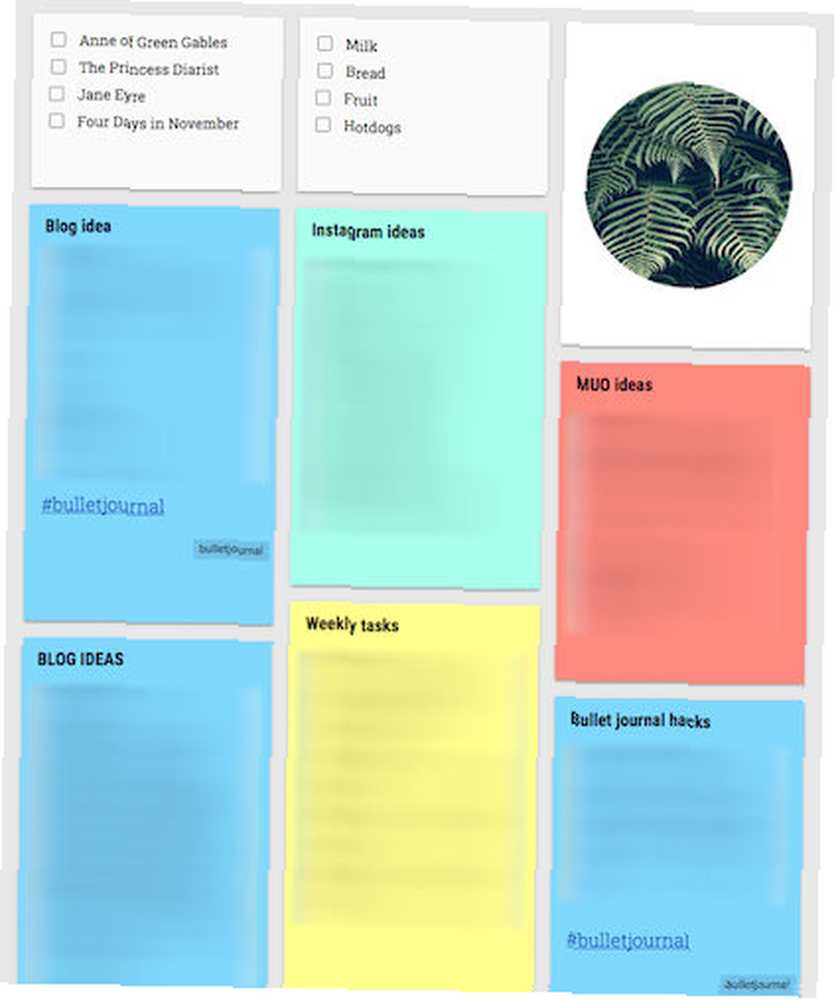
Les notes de Google Keep peuvent être codées par couleur en utilisant l’une des huit couleurs. Une fois que vous avez configuré un système de codage de couleur spécifique, vous pouvez déterminer quelles notes appartiennent à quelle catégorie en un coup d'œil..
Ce système de codage couleur peut également être transféré dans un système analogique tel qu'un journal à puces. Comment utiliser Evernote en tant que journal à puces Comment utiliser Evernote en tant que journal à puces Il existe de nombreuses façons d'utiliser des calendriers et des applications de tâches. Prenez Evernote, un système de journalisation appelé Bullet Journal, et aucune expérience en matière de codage, pour créer un système d’organisation entièrement sur mesure pour vous-même. ou planificateur, créant un lien direct entre vos notes numériques et votre carnet de notes physique.
6. Intégration de Google
Tout le monde a un compte Google, mais tout le monde n'a pas de compte Evernote. Cela facilite beaucoup la collaboration sur les notes. Comment utiliser Google Keep pour une gestion de projet simple Comment utiliser Google Keep pour une gestion de projet simple Vous recherchez un outil de gestion de projet de base, intuitif et multi-plateforme? Nous vous montrons comment utiliser Google Keep pour des projets simples. avec à peu près n'importe qui. Toute personne avec laquelle vous partagez la note peut éditer du texte, des listes, des images, des dessins et des enregistrements audio..
Google Keep est également bien intégré à Google Docs. Vous pouvez exporter des notes de Google Keep vers Google Docs si vous avez besoin de fonctions de retouche ou de collaboration plus robustes, ou d'un formatage de texte plus complet. Et dans Google Documents, accédez à Outils > Garder Bloc-notes et vos notes Keep apparaîtront dans une barre latérale à côté du document et vous pourrez créer un lien direct entre Google Keep notes et Google Docs. Pour voir la fonctionnalité en action, regardez la vidéo ci-dessous.
En plus de bien fonctionner avec Google Docs, Keep s'intègre également de manière transparente à Google Agenda. Si vous ajoutez un rappel à une note Google Keep, cet élément apparaîtra également dans Google Agenda..
7. Une application pour les gouverner tous
Google Keep vous permet de tout garder au même endroit. À moins que vous utilisiez des étiquettes et des codes de couleur à la religion, cela pourrait devenir un peu lourd. Toutefois, si vous veillez à ce que Google Keep soit toujours bien organisé, que ce soit avec des libellés ou en archivant les notes dont vous n’avez plus besoin, vous pouvez utiliser l’application pour prendre des notes, faire du brainstorming, prendre des notes audio et photo, mettre en favori et même votre faire ou des listes de courses.
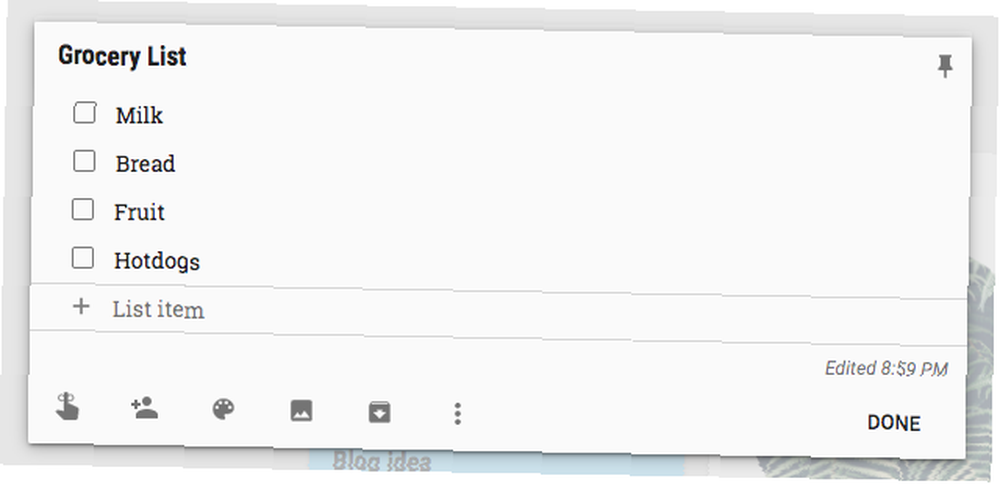
Les listes de contrôle de Google Keep, associées à la fonction de rappel, confèrent à toute liste de tâches un niveau de productivité bien nécessaire. Vous pouvez également cocher des éléments en haut de votre liste de contrôle sans ouvrir réellement l'application. Les éléments cochés sont automatiquement placés en bas de la liste..
Bien qu'Evernote présente des fonctionnalités similaires, si la simplicité et les fonctionnalités visuelles de Google Keep vous attirent, ses fonctionnalités de productivité vous inciteront certainement à rester..
Ce qui manque?
L'utilisation de Google Keep présente certains inconvénients. Optimisez la puissance de Google Keep en un seul clic Améliorez la puissance de Google Keep en un seul clic Grâce à cette dernière fonctionnalité de Google Documents, vous pouvez désormais intégrer des notes Google Keep à vos documents en un seul clic. , en particulier si vous migrez depuis un système de prise de notes différent. Le principal d'entre eux est le fait que vous ne pouvez pas importer vos notes. Cela dit, vous pouvez y voir une occasion de commencer par une table rase..
Un autre choix étrange de la part de Google est l’incapacité de trier vos notes selon des critères particuliers, mais vous pouvez faire glisser et déposer les notes pour les réorganiser, et vous pouvez bien sûr utiliser la fonction de recherche pour explorer et trouver la note que vous êtes. à la recherche de.
Que pensez-vous de Google Keep? Pensez-vous que cela pourrait servir d'alternative décente à Evernote? Quelle est votre application de prise de notes numérique préférée??











